1.windows双系统win10 无法启动
根据我的经验,win10不支持双系统,装了win10,不管你装哪个盘里,先前装的win7铁定失效!不知道你这个是先装的win10后装win7吗,这个我到倒是没试过,我都是从小装到大的,现在XP+7+10,不过不能再让Windows管理了。
是这样,你先C盘装win7,然后D盘ghost一个win10进去,然后win7里面装个SC(syetem commander)管理即可。注意,SC很霸道,会优先接管MBR,所以不会分区之类的人,还是慎用,但是也不要害怕,不会坏了硬盘。经常爱备份的人可以无视
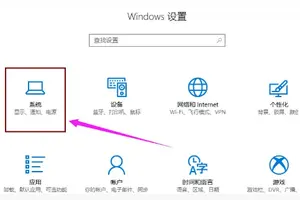
2.Win10双系统怎么设置默认启动系统
工具:
win10
设置方法如下:
1、在Win10系统下同时按下组合键“Win+R”,打开运行工具,输入“msconfig”,然后点击确定,如下图所示。
2、在系统设置界面上点击“引导”选项卡,如下图所示。
3、在引导界面上,选择要设置默认启动系统,然后点击设为默认值。如下图所示。
4、将双系统的默认启动系统设置好后,再点击确定,如下图所示。
5、点击后,系统提示要重新启动电脑,因为系统配置后要重新启动才能生效,点击重新启动,如下图所示。
3.安装了双系统后win10打不开怎么办
近来,有位用户反馈自己由于工作需要,不得不在已经安装了Win10系统的电脑上下载安装CentOS7系统组成双系统。可是,该用户在安装好CentOS7系统后,发现Win10系统突然无法启动、无法加载了。这该怎么办呢?接下来,就随小编看看该问题的具体解决方案。
解决方案:
安装CentOS 7的时候,并没有有关引导加载程序的选项,导致安装完CentOS 7之后,开机无法引导win10。解决的方案分两步,第一步,恢复wein10的MBR;第二步,将Cent0S 7加入到启动项中去。
首先用u盘做了一个大白菜win PE,win PE里面有个磁盘分区的工具,然后使用该工具当中的重建MBR一项,完成后,重启就能进入win10了,然而问题来了,现在CentOS 7又无法被引导了,下面进行第二步操作。
下载EasyBCD,小编下载的版本是2.3,老版本可能无法达到预期的效果。之后如下操作,结束后重启电脑即可。
1.添加新条目,操作系统选linux/BSD,类型选择grub2,名称自己选择输入,驱动器选择/目录所在的盘,然后点击添加条目。
2.最后到编辑引导菜单一栏,选择默认的启动项,最后保存设置即可。
到这里,Win10无法启动问题就被成功了!安装Win10和CentOS7双系统的朋友,若是碰到了同样的问题,不妨使用小编的方法解决看看!
转载请注明出处windows之家 » win10双系统设置默认启动不了了
 windows之家
windows之家



